Comment installer Cinnamon Desktop sur Ubuntu
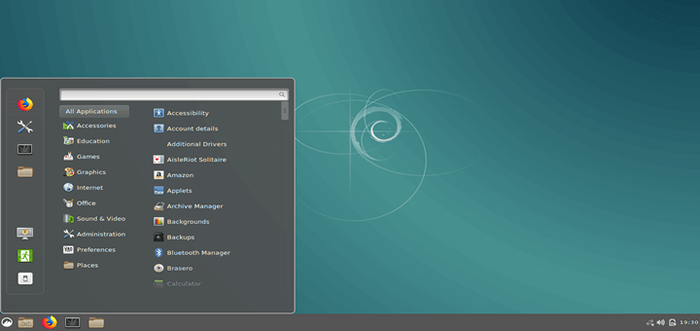
- 4635
- 329
- Jade Muller
Si vous recherchez un environnement de bureau simple et soigné, vous devriez essayer le Cannelle environnement de bureau. Être l'environnement par défaut pour Linux, Cannelle imite quelque peu le Windows UI et est un moyen simple de faire ressembler votre machine Linux les fenêtres.
Dans ce guide, vous allez apprendre à installer Cannelle surploi Ubuntu 18.04 LTS et Ubuntu 19.04.
Méthode 1: Installation de la cannelle à l'aide de l'univers PPA
Pour faire rouler la balle, lancez votre terminal et mettez à jour les packages système à l'aide de la commande suivante.
$ sudo apt mise à jour
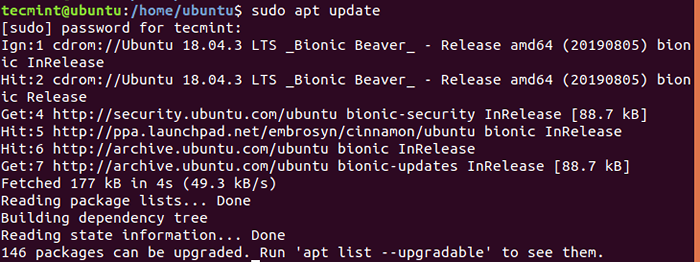 Mettre à jour les packages de logiciels Ubuntu
Mettre à jour les packages de logiciels Ubuntu Une fois la mise à jour des packages système terminés, ajoutez le Univers PPA comme montré.
$ sudo add-att-repository univers
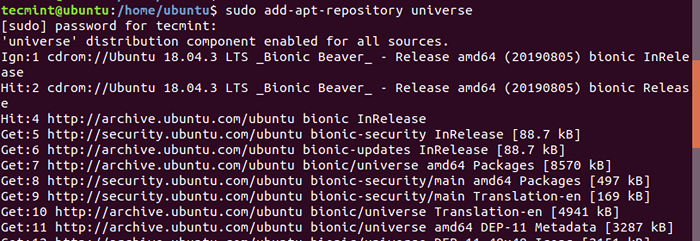 Ajouter le référentiel PPA de l'univers
Ajouter le référentiel PPA de l'univers Le Univers PPA navire avec un large éventail de logiciels gratuits et open source qui sont construits et entretenus par la communauté OpenSource dynamique. Il vous donne accès à de vastes packages de logiciels à l'aide de l'APT Manager.
Avec l'univers APP installé, installez maintenant le Cannelle Environnement de bureau à l'aide de la commande.
$ sudo apt installer la cannelle-desktop-environnement
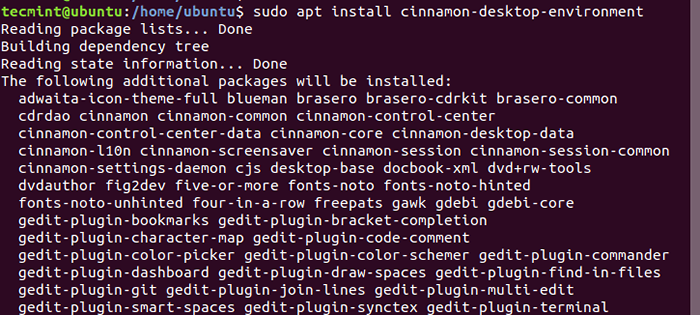 Installer Cinnamon Desktop sur Ubuntu
Installer Cinnamon Desktop sur Ubuntu Cela prendra un certain temps en fonction de votre connexion Internet comme les packages à télécharger total vers environ 1g. Cela devrait prendre à peu près 5 - 10 minutes si vous avez une connexion Internet rapide.
Après l'installation réussie de tous les packages logiciels requis, vous devez vous connecter ou redémarrer entièrement votre système. Pour éviter de perdre beaucoup de temps, la déconnexion se présente comme la meilleure option des deux.
Sur l'écran de connexion, cliquez sur l'icône de vitesse adjacente au 'S'identifier'bouton pour afficher une liste d'environnements d'affichage de bureau possibles. Ensuite, cliquez sur le 'Cannelle' option.
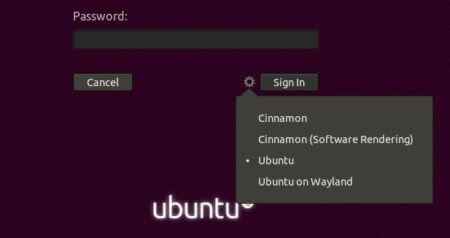 Sélectionnez l'option de bureau cannelle
Sélectionnez l'option de bureau cannelle Tapez votre mot de passe utilisateur et connectez-vous à votre nouveau Bureau de cannelle qui devrait ressembler à celui ci-dessous.
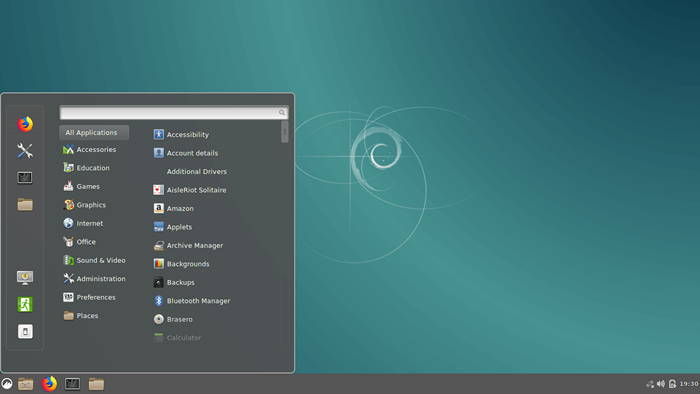 Environnement de bureau à la cannelle
Environnement de bureau à la cannelle À sa valeur nominale, on peut être pardonné de penser que c'est un Linux système en raison de sa ressemblance frappante, en particulier de l'apparence et de la sensation. Comme vous pouvez le voir, il ressemble également à Windows 10.
Méthode 2: Installation ou mise à niveau de la cannelle à l'aide de l'Embrosyn PPA
Alternativement, vous pouvez profiter de la simplicité fournie avec l'environnement de bureau à la cannelle en l'installant en utilisant le Embrosyn PPA.
Le Embrosyn Cinnamon PPA navires avec des versions non officielles de forfaits de cannelle qui sont presque aussi bons que les fonctions officielles.
Pour installer ou passer à la version la plus récente de Cannelle 4.2 sur Ubuntu, Ajouter le PPA non officiel de la cannelle non officielle comme indiqué.
$ sudo add-att-repository ppa: Embrosyn / Cinnamon
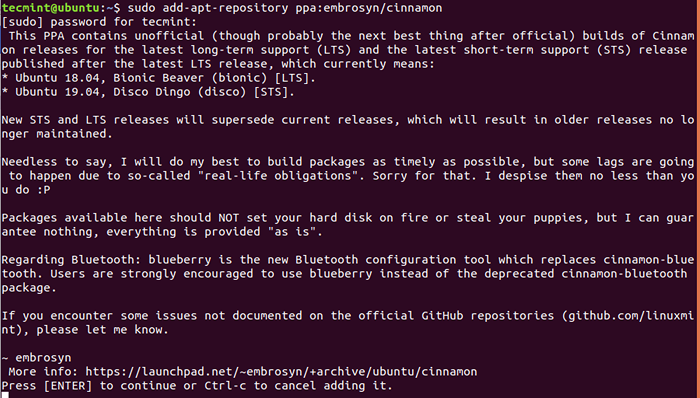 Ajouter Embrosyn Cinnamon PPA
Ajouter Embrosyn Cinnamon PPA Ensuite, mettez à jour le système et installez le Cannelle environnement de bureau à l'aide des commandes.
$ sudo apt update && sudo apt install cannamon
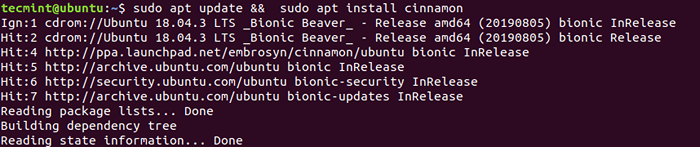 Installez la cannelle à l'aide d'Embrosyn PPA
Installez la cannelle à l'aide d'Embrosyn PPA Comme toujours, n'oubliez pas de déconnecter ou de redémarrer le système Ubuntu, puis de cliquer plus tard sur l'icône d'engrenage adjacente au 'S'identifier'bouton et sélectionnez le "Cannelle”Option avant de signer à nouveau.
Conclusion
Vous avez maintenant configuré votre système pour travailler avec le Bureau de cannelle environnement. Cannelle est un environnement de bureau simple et convivial qui est idéal pour les fenêtres Les utilisateurs cherchent à faire leur incursion dans le monde Linux. Essayez-le et voyez par vous-même :-)
- « Comment installer WordPress avec une pile FAMP dans FreeBSD
- Comment configurer la réplication maître-esclave de MySQL sur Ubuntu 18.04 »

